 コンピューターのチュートリアル
コンピューターのチュートリアル
 コンピュータ知識
コンピュータ知識
 ASUS コンピューターで Win11 の Tianxuan Ji を起動するにはどうすればよいですか? Win11 Tianxuanjiの呼び出し方
ASUS コンピューターで Win11 の Tianxuan Ji を起動するにはどうすればよいですか? Win11 Tianxuanjiの呼び出し方
ASUS コンピューターで Win11 の Tianxuan Ji を起動するにはどうすればよいですか? Win11 Tianxuanjiの呼び出し方
phpエディターYuziがWin11でASUS Chosen Girlを起動する方法を紹介します。 Win11 はユーザーに新しいインターフェイスと機能を提供しますが、その中でも ASUS Chosen は非常に期待されている機能の 1 つです。 ASUS Chosen One を起動する方法は非常に簡単で、以下の手順に従うだけです。まず、Win11 の設定インターフェイスに入り、「個人用設定」オプションをクリックして、「タスクバー」メニューを選択します。タスクバーの設定で、「通知領域」列を見つけて、「タスクバーに表示するアイコンを選択」リンクをクリックします。ポップアップウィンドウで「ASUS Chosen」アイコンを見つけてオンにします。 ASUS Tianxuanji を呼び出したら、それがもたらすパーソナライズされたサービスと機能を楽しむことができます。
Win11 で ASUS Tianxuanji を調整するにはどうすればよいですか?
1. まず、Baidu を通じて ASUS ダウンロード センターを開きます。
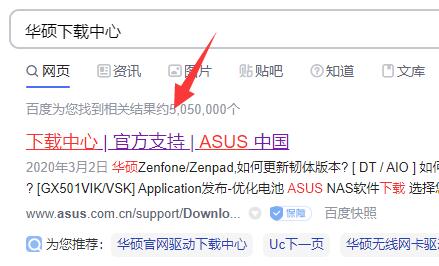
#2. 入力後、左側で当社の製品モデルを選択します。
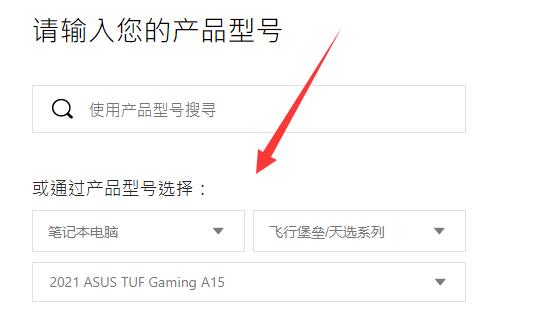
#3. 選択が完了したら、右側の [ドライバーとツール] をクリックします。
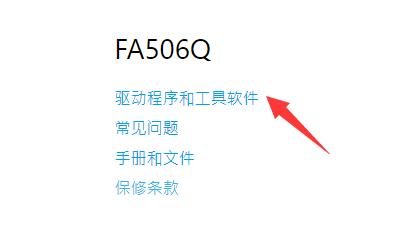
#4. 入力後、製品モデルまたは CPU モデルを選択し、win11 を選択します。

5. 次に、リストの下で選択された女の子を見つけ、クリックしてダウンロードします。

#6. ダウンロードとインストールが完了したら、ソフトウェアを開くとChosen Girlが出てきます。

# 注: 間違ったモデルを選択すると、ダウンロードしたソフトウェアは使用できなくなります。
以上がASUS コンピューターで Win11 の Tianxuan Ji を起動するにはどうすればよいですか? Win11 Tianxuanjiの呼び出し方の詳細内容です。詳細については、PHP 中国語 Web サイトの他の関連記事を参照してください。

ホットAIツール

Undresser.AI Undress
リアルなヌード写真を作成する AI 搭載アプリ

AI Clothes Remover
写真から衣服を削除するオンライン AI ツール。

Undress AI Tool
脱衣画像を無料で

Clothoff.io
AI衣類リムーバー

Video Face Swap
完全無料の AI 顔交換ツールを使用して、あらゆるビデオの顔を簡単に交換できます。

人気の記事

ホットツール

メモ帳++7.3.1
使いやすく無料のコードエディター

SublimeText3 中国語版
中国語版、とても使いやすい

ゼンドスタジオ 13.0.1
強力な PHP 統合開発環境

ドリームウィーバー CS6
ビジュアル Web 開発ツール

SublimeText3 Mac版
神レベルのコード編集ソフト(SublimeText3)

ホットトピック
 7652
7652
 15
15
 1393
1393
 52
52
 91
91
 11
11
 37
37
 110
110
 Win11 24H2 はセキュリティ ルールを調整し、NAS ユーザー アクセスが失敗する可能性があります
Jun 25, 2024 pm 05:23 PM
Win11 24H2 はセキュリティ ルールを調整し、NAS ユーザー アクセスが失敗する可能性があります
Jun 25, 2024 pm 05:23 PM
デジタル愛好家は皆、Microsoft が Windows 1124H2 のプレビュー バージョンをリリースしたことを知っており、Windows 1124H2 の正式バージョンが間もなくリリースされる予定です。これは非常に重要なバージョン アップデートであり、多くの友人が細心の注意を払っています。もちろん、Windows 1124H2で最も注目すべき点は、AIの新機能と改善であり、MicrosoftはCopliotを深く統合するといわれています。ただし、AI はこの記事の主題ではありません。この記事の主題は、一部の NAS ユーザーに影響を与える可能性がある Windows 1124H2 バージョンの 2 つの新しいセキュリティ ルールの変更を読者に紹介することです。具体的には、Windows 1124H2 バージョンでは、Microsoft は 2 つの重要なネットワーク アクセス ルールに変更を加えます。
 Win11 LTSC は個人ユーザーにはまったく適していませんか? LTSC バージョンの長所と短所の分析
Jun 25, 2024 pm 10:35 PM
Win11 LTSC は個人ユーザーにはまったく適していませんか? LTSC バージョンの長所と短所の分析
Jun 25, 2024 pm 10:35 PM
Microsoft は、それぞれ異なる使用シナリオを対象とした複数のバージョンの Windows システムを提供しています。 Home、Professional、Education、Enterprise エディションに加えて、大企業や組織の特定のニーズに合わせて設計された特別な LTSC エディションもあります。 Windows 11 LTSC は最近非常に人気がありますが、一般的に使用される機能が不足しており、個人ユーザーには適していません。そしてこのバージョンはまだ正式にリリースされておらず、2024年後半の9月頃にリリースされる予定です。興味深い点: Windows 1.0 から 11 までの Windows バージョンの進化 Windows 11 LTSC とは何ですか? Windows11LTSC は Windows11 オペレーティング システムの機能です
 システムの復元では、このドライブでシステム保護を有効にする必要があることが求められます
Jun 19, 2024 pm 12:23 PM
システムの復元では、このドライブでシステム保護を有効にする必要があることが求められます
Jun 19, 2024 pm 12:23 PM
コンピュータには復元ポイントがあり、システムを復元すると、「このドライブでシステム保護を有効にする必要があります。」というメッセージが表示されますが、これは通常、システム保護機能がオンになっていないことを意味します。システム保護は、システム ファイルと設定をバックアップするためのシステム復元ポイントを作成できる、Windows オペレーティング システムによって提供される機能です。そうすれば、何か問題が発生した場合でも、以前の状態に戻すことができます。システムに障害が発生し、デスクトップに入って起動できない場合は、次の方法のみを試すことができます。 トラブルシューティング - 詳細オプション - コマンド プロンプト コマンド 1 netstartvssrstrui.exe/offline:C:\windows=active コマンド 2 cd%windir%\ system32 \configrenSYSTEMsy
 Microsoft Windows 11 のメモリ速度単位が MT/s に切り替わりました。
Jun 25, 2024 pm 05:10 PM
Microsoft Windows 11 のメモリ速度単位が MT/s に切り替わりました。
Jun 25, 2024 pm 05:10 PM
デジタル ハードウェア愛好家なら誰でも、近年、メモリ パラメータのマーキング単位として「MHz」と「MT/s」という 2 つが存在し、デジタル初心者にとっては混乱を招く可能性があることを知っています。 「MHz」と「MT/s」はどちらもメモリ転送パフォーマンスの指標ですが、それでも大きな違いがあります。 MHz は、メモリ モジュールが 1 秒あたりに何百万サイクル実行できるかを表し、各サイクルはデータの保存や取得など、メモリ モジュール上で実行される操作です。しかし、現在のテクノロジーの急速な発展により、新しいテクノロジーにより、DDR メモリはクロック速度を上げずにデータ転送速度を向上させることができ、古いメモリ測定方法も
 Windows が Windows オーディオ サービスを開始できませんエラー 0x80070005
Jun 19, 2024 pm 01:08 PM
Windows が Windows オーディオ サービスを開始できませんエラー 0x80070005
Jun 19, 2024 pm 01:08 PM
男性のコンピュータが表示されます: Windows は WindowsAudio サービス (ローカル コンピュータ上にあります) を開始できません。エラー 0x8007005: アクセスが拒否されました。この状況は通常、ユーザーの権限が原因で発生します。これを修正するには、次の方法を試してください。方法 1: レジストリを変更してバッチ処理を通じてアクセス許可を追加し、デスクトップに新しいテキスト ドキュメントを作成して .bat として保存し、管理者を右クリックして作業を進めます。 Echo==========================EchoProcessingRegistryPermission.Pleasewait...Echo================ == ========subinacl/サブキー
 ASUS Tianxuan Air 14インチゲーミングノートPCが発売:最大Ryzen AI 9 HX 370、110Wのフルマシンパフォーマンスを搭載、7299元から
Jul 23, 2024 am 12:42 AM
ASUS Tianxuan Air 14インチゲーミングノートPCが発売:最大Ryzen AI 9 HX 370、110Wのフルマシンパフォーマンスを搭載、7299元から
Jul 23, 2024 am 12:42 AM
7月22日のこのウェブサイトのニュースによると、ASUSは今夜開催されたTianxuan 2024夏新製品発表カンファレンスで、14インチ画面を搭載したTianxuan Air2024ゲーミングノートPCを7,299元から発売したとのこと。 Tianxuan Air2024は、ASUS Tianxuanシリーズ初の14インチノートパソコン製品で、新しいデザインを採用し、初めて180°開閉をサポートし、新しい正方形の電源インターフェイスを備えています。このコンピュータのA面とD面は金属製で、機体の角はCNC技術を使用して研磨されています。機体の重量は約1.46kg、厚さは約16.9mmです。パフォーマンスの面では、Tianxuan Air は新しい 12 コア Zen5 アーキテクチャ AMD Ryzen AI9HX370 プロセッサ、16CURDNA3.5 アーキテクチャの内蔵 Radeon 890MGPU、および 50 のコンピューティング能力を持つ内蔵 NPU を搭載しています。
 国立銀行から発売されたASUS ROG Dragon Scale ACE EXTREMEカーボンファイバーマウスとNight Demon EXTREMEメカニカルキーボード:価格は1,799元/3,599元
Jul 17, 2024 pm 02:27 PM
国立銀行から発売されたASUS ROG Dragon Scale ACE EXTREMEカーボンファイバーマウスとNight Demon EXTREMEメカニカルキーボード:価格は1,799元/3,599元
Jul 17, 2024 pm 02:27 PM
7月13日の当サイトのニュースによると、ASUSは本日、ROG Handheld Xに加えて、BiliBiliWorld 2024で3つのROG周辺製品の国内銀行価格を発表し、新製品は8月に発売される予定だという。 ROG Dragon Scale ACE EXTREME マウス: 初期価格: 1,799 元 ROG Night Devil EXTREME キーボード: 初期価格: 3,599 元 ROG Prism 2 ヘッドフォン: 1,599 元、300 RMB オフの 1,299 元 ROG Dragon Scale ACE EXTREME マウス 報道によると、ROG Dragon Scale ACE EXTREME ゲーミング マウスはカーボンファイバー シェルを採用しており、重さはわずか 47g です。パフォーマンスの面では、Dragon Scale ACEEXTREME マウスには 42KDPI AIMPOINTPRO 光学センサーと
 ASUS、Intelの第13/14世代Coreプロセッサーの不安定性の問題を軽減するため、Z790マザーボード用のBIOSアップデートをリリース
Aug 09, 2024 am 12:47 AM
ASUS、Intelの第13/14世代Coreプロセッサーの不安定性の問題を軽減するため、Z790マザーボード用のBIOSアップデートをリリース
Aug 09, 2024 am 12:47 AM
8 月 8 日のこの Web サイトのニュースによると、MSI と ASUS は本日、Intel Core 第 13 世代および第 14 世代デスクトップ プロセッサの不安定性の問題に対応して、一部の Z790 マザーボード用の 0x129 マイクロコード アップデートを含む BIOS のベータ版をリリースしました。 BIOS アップデートを提供する ASUS の最初のマザーボードには、ROGMAXIMUSZ790HEROBetaBios2503ROGMAXIMUSZ790DARKHEROBetaBios1503ROGMAXIMUSZ790HEROBTFBetaBios1503ROGMAXIMUSZ790HEROEVA-02 統合バージョン BetaBios2503ROGMAXIMUSZ790A が含まれます。



